
Die Anfangsphase ist wie ein Spielplatz. Jeder probiert etwas aus. Jeder legt sich die neue App zu und spielt damit rum. Erst sind es nur die Nerds. Doch je nachdem wie die neue App, das neue Social Media Tool, die neue Plattform funktioniert, kommen auch die Normalos dazu. Mal ganz langsam, wie bei Ello. Mal rasend schnell, so wie jetzt bei Periscope. Diese App hat das Zeug, sehr schnell von allen möglichen Journalisten, Bloggern, PR-Leuten und Marketingmanagern genutzt zu werden. Der Spieltrieb ist bereits geweckt. Bald kommen die Best Practice Fälle. Doch zuerst einmal fragt sich der geneigte Leser: Wie richte ich Periscope auf meinem Smartphone ein? Wie funktioniert das eigentlich? Einen ersten Überblick haben wir Euch bereits hier gegeben. Doch nun möchtet Ihr in medias res gehen und wollt wissen wie? Wir helfen Euch gern.
Es ist schon eine ganze Weile her, dass eine App so dermassen gehyped wurde. Snapchat ist eher was für die Kids. Instagram, WhatsApp, Twitter gehören längst zum täglichen Handwerkszeug und sind wie selbstverständlich auf dem Android-Telefon oder iPhone eingebunden. Foursquare war einst ein schöner Hype, hat sich durch den Swarm-Blödsinn meines Erachtens selbst ins Knie geschossen. Die absoluten Nerds gingen in diesem Frühjahr auf Meerkat ab und dachten, das diese App jetzt total angesagt sei. Doch gefehlt, wie so oft ist nicht derjenige erfolgreich, der als erster auf den Markt kommt. Sondern derjenige, der mit mehr Marktmacht, mit den besseren Schnittstellen und der besseren Umsetzung als Me-Too-Produkt nachfolgt. Und denjenigen, der die Meriten verdient hätte, den Markt zu öffnen, brutal verdrängt. Nun also richten wir die Augen auf Periscope. Wir fragen uns: Wie richten wir diese App ein? Wie nutzen wir sie? Diese Fragen wollen wir mit diesem Beitrag beantworten.
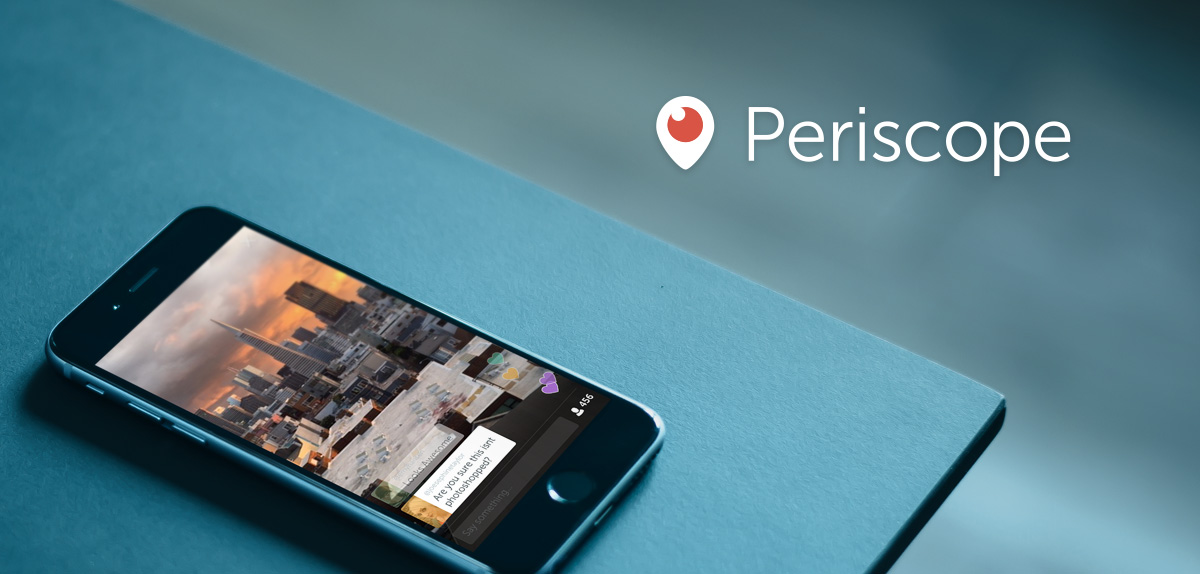
Einige unter uns werden sich erinnern: War das nicht schon vor ein paar Jahren mal ein Thema? Wir filmen etwas und senden es sofort via Wifi raus ins Netz? War da nicht mal die Flip-Kamera? Diese süße, kleine Kamera von der Tochterfirma von Cisco? Die sollte im Update einen Wifi-Sender erhalten. Ich habe meine kleine Flip geliebt. Doch leider wurde sie mir im Januar diesen Jahres geklaut – zusammen mit meiner gesamten Nikon-Kamera-Ausrüstung. Und die Wifi-Erweiterung kam dann doch nie, denn Cisco war der Meinung, dass Flip nicht zum Core-Business gehören würde und hat den Laden dicht gemacht. Schade drum. Aber die Pläne gab es damals schon. Jetzt eben via iPhone und Periscope. Außerdem sind wir nicht auf das Wifi/WLAN angewiesen, wir können das normale Mobilfunknetz nehmen. Dank LTE ist es auch schnell genug. Doch Obacht geben: Unser iPhone Akku kann schneller leer sein. Und ggf. haben wir dann für den Rest des Monats nicht mehr soviel Bandbreite.
- Wir laden uns die Periscope App aus dem iTunes Store oder bei Google Play herunter.
- Wir melden uns an. Am besten und sinnvollsten nutzen wir hierfür unseren Twitter-Account-Namen und das Passwort. So ist die App gleich mit Twitter verbunden.
- Wir gestatten, dass die App auf unser Adressbuch und auf Twitter zugreifen kann, so wissen wir schnell, wer von denjenigen, denen wir auf Twitter folgen, bereits auf Periscope ist.
- Wir gestatten Periscope ausserdem Zugriff auf unsere Kamera.
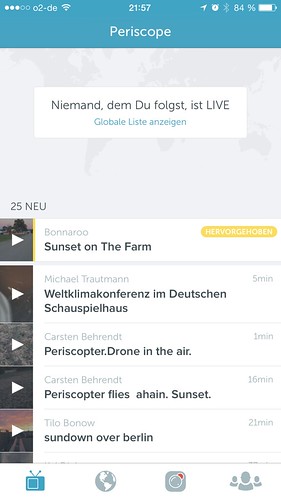 Beim Startbildschirm von Periscope sehen wir unten eine Leiste, in der von links nach rechts eine Art TV-Gerät, eine Weltkugel, eine Kameralinse sowie eine Personengruppe abgebildet sind.
Beim Startbildschirm von Periscope sehen wir unten eine Leiste, in der von links nach rechts eine Art TV-Gerät, eine Weltkugel, eine Kameralinse sowie eine Personengruppe abgebildet sind.
Periscope startet immer mit der Grundeinstellung „TV-Gerät“. Hier sehen wir, wer von denjenigen, denen wir folgen, gerade live auf Sendung ist.
Darunter sind die Live-Sendungen der letzten 24 Stunden aufgelistet, die unsere Kontakte gesendet haben. Sind diese Sendungen auch auf Periscope gespeichert worden, so können wir uns diese Beiträge anschauen. Nach 24 Stunden ist der Beitrag aus Periscope verschwunden. Gelöscht. Weg.
Auch Periscope will Geld verdienen. Und das schon jetzt. Entsprechend sind die obersten Beiträge, die gelb hinterlegt mit dem Wort „Hervorgehoben“ markiert sind, gesponsorte Beiträge.
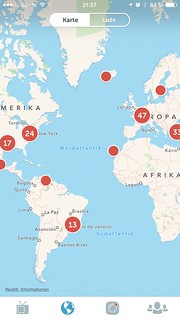 Wir klicken auf die Weltkugel in der Bedienungsleiste unten.
Wir klicken auf die Weltkugel in der Bedienungsleiste unten.
Jetzt sehen wir auf der Weltkarte, wo auf der Welt jetzt überall irgendwer irgendwas live über Periscope sendet. Wir können hier direkt bis zu dem genauen Standpunkt desjenigen in die Karte reinzoomen. Beängstigend? Ja. Und nein. Wenn man seinen Standpunkt bekannt geben will, dann ist das ja gut. Wer seine private Adresse lieber nicht der gesamten Welt kundgeben will, kann das abschalten. Dazu später.
Wir können auch direkt auf denjenigen klicken, der da gerade auf Sendung ist und erfahren ein paar Details zu ihm.
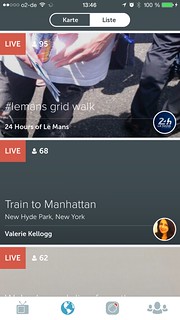
Wenn wir in diesem Bildschirm oben in der Mitte auf „Liste“ tippen, dann sehen wir die Auflistung der aktuellsten Sendungen auf Periscope. In welcher Priorität diese gelistet sind, habe ich noch nicht ganz herausgefunden. Die Menge der Zuschauer? Möglich, aber nicht immer. Die Aktualität? Möglich, aber auch nicht immer.
Hier können wir also sehen, was wo gerade gefilmt wird. Das ist gerade für tagesaktuelle Journalisten eine sehr spannende Möglichkeit. Wo ist jetzt gerade etwas passiert und wer berichtet darüber? Diese Weltkarte ist seit dem letzten Update eingebaut und erleichtert deutlich das Auffinden potentiell interessanter Beiträge. Doch auch das ist nicht gewährt. So habe ich auf vermeintlich interessante Überschriften geklickt und „durfte“ Araberinnen beim Schminken und deutschen Türkinnen beim Haare stylen zuschauen. Time wasted…
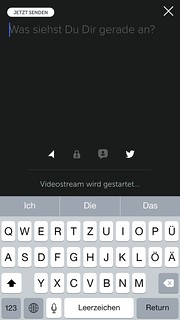 In unserer Menüleiste unten tippen wir jetzt auf die Kameralinse. Die Kamera vorne am Smartphone öffnet sich. Im Bildschirm steht dezent „Was siehst Du Dir gerade an?“ und der Cursor blinkt. Hier können wir einen kleinen Titel eintippen. Wie immer bei Überschriften: Kurz, knapp, knackig, prägnant. Oder: KISS: Keep it short and simple. Diese Überschrift soll andere Nutzer in unsere Live-Sendung reinziehen. Warum sollen andere unseren Film schauen? Was ist passiert? Was ist wichtig?
In unserer Menüleiste unten tippen wir jetzt auf die Kameralinse. Die Kamera vorne am Smartphone öffnet sich. Im Bildschirm steht dezent „Was siehst Du Dir gerade an?“ und der Cursor blinkt. Hier können wir einen kleinen Titel eintippen. Wie immer bei Überschriften: Kurz, knapp, knackig, prägnant. Oder: KISS: Keep it short and simple. Diese Überschrift soll andere Nutzer in unsere Live-Sendung reinziehen. Warum sollen andere unseren Film schauen? Was ist passiert? Was ist wichtig?
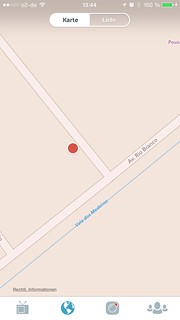 In diesem Bildschirm sehen wir ausserdem unten von links nach rechts mehrere Symbole:
In diesem Bildschirm sehen wir ausserdem unten von links nach rechts mehrere Symbole:
- Ein Ortungspfeil zeigt an, ob wir unseren Standort gerade freigeben oder nicht. Ein Tippen darauf ändert den Modus. Wie oben bereits beschrieben: Die Ortung ist wirklich sehr genau. Wer also nicht seine eigene Privatadresse der gesamten Welt mitteilen will, dem empfehlen wir, die Ortung ggf. auszuschalten.
- Ein Schloss zeigt an, ob wir öffentlich für die Welt senden – oder nur an ganz bestimmte Personen aus unserem Adressverzeichnis. Dieser Modus lässt sich auch über das simple Antippen ändern. Diese Funktion ist neu seit dem letzten Update. Der Beschreibung nach, erscheinen die privaten Live-Videos nicht in der Programmtabelle und benachrichtigen nur diejenigen, die man auswählt. Hier ist es möglich, mehrere (also nicht nur einen) Empfänger anzutippen und diejenigen auf das private Video aufmerksam zu machen.
- Das dritte Symbol in der Bedienleiste ist eine Art Sprechblase mit einem Kopf: Hier beschränken wir die Menge derjenigen, die unser Video kommentieren dürfen auf diejenigen, denen wir folgen. Also nicht die, die uns folgen, sondern eben denen wir folgen.
- Das vierte Symbol ist der Twitter-Spatz. Ist dieser aktiviert, so twittern wir in der Sekunde in der wir den Live-Beitrag starten, in die Welt heraus, dass wir jetzt bei Periscope live gehen. Dieser Tweet wird automatisch mit dem Hashtag #periscope sowie der URL von periscope.tv versehen.
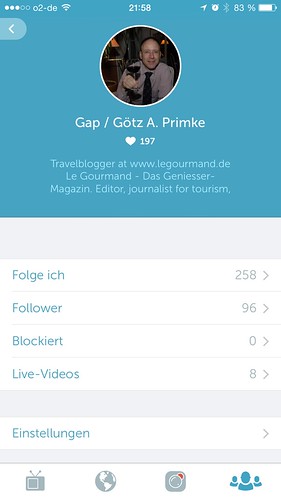 Tippen wir nun auf das grosse Kreuz in der rechten oberen Ecke, dann landen wir wieder auf dem Eingangsbildschirm.
Tippen wir nun auf das grosse Kreuz in der rechten oberen Ecke, dann landen wir wieder auf dem Eingangsbildschirm.
Nun tippen wir auf die Personengruppe in der Menüleiste ganz rechts unten.
Hier schlägt uns die App vor, wem wir alles folgen können. Zuerst sehen wir, wem wir auf Twitter folgen. Mit einem Tippen auf das Symbol rechts mit dem Männchen und dem Plus fügen wir den betreffenden Account zu unserer Liste hinzu. Derjenige wird dann automatisch informiert, dass wir ihm jetzt folgen.
Unter unseren Twitter-Follower stehen die Accounts, die derzeit „am beliebtesten“ sind. Weltweit. Geordnet nach Menge der bisher erhaltenen Herzen, nicht nach Followern. Zum jetzigen Zeitpunkt (13.06.2015, 14 Uhr) hat ein Fahad mit 60.786.613 Herzchen die Spitzenposition. Warum auch immer. Sobald hier irgendeine Celebrity aus Hollywood aktiv wird, wird das schnell ganz anders aussehen.
In diesem Bildschirm sehen wir ganz oben rechts von der Überschrift „Personen“ ein Symbol mit einem Kopf im Kreis. Tippen wir hier drauf, dann öffnet sich der Bereich, in dem wir unsere persönlichen Einstellungen anpassen können.
Das Bild und die Selbstbeschreibung werden durch Twitter automatisch reingezogen. Und wir sehen, wieviel Herzchen wir bereits erhalten haben.
- Folge ich: Hier stehen alle User, denen ich bei Periscope folge. Allerdings nicht etwa alphabetisch, sondern – wie wir es bereits von Twitter her kennen – in der Reihenfolge, seit wann wir denen folgen. Die neuesten zuerst. Wir wollen einem Account davon nicht mehr folgen? Dann einfach auf das Häckchen tippen.
- Follower: Hier sehen wir, wer uns alles verfolgt. Wir wollen unsere Stalker ebenfalls verfolgen? Einfach auf das Symbol mit dem Männchen und dem Plus tippen. Erledigt.
- Blockiert: Wir haben Stalker, die uns nerven? Dumme Kommentare schreiben, wenn wir auf Sendung sind? Oder warum auch immer: Hier stehen die.
- Live-Videos: Wir waren schon live auf Sendung? Hier steht, wieviel Periscope-Filmchen wir schon gemacht haben. Bei mir sind es jetzt acht Filme, davon ein paar erste Tests. Vor 80 Tagen waren meine allerersten Tests ein kleiner Beitrag vom Stachus in München sowie ein paar Minuten Trambahnfahrt.
Einstellungen
- Mitteilungen:
- Nutzer folgt Dir: Hier können wir über einen Schieberegler einschalten, ob wir informiert werden wollen, wenn uns wieder jemand folgt. Sehr praktisch am Anfang. Wenn ich allerdings der Social Media Manager einer weltweit beliebten Marke sein würde, dann würde man bestimmt sehr schnell nicht weiter informiert werden wollen. Information overkill…
- Live Videos automatisch speichern: Dieser Schieberegler sollte auf jeden Fall eingeschaltet sein. So speichern wir unsere Periscope-Sendungen automatisch in der Camera-Roll auf unserem Smartphone. Wenn wir dann unser schlaues Telefon mit dem Computer verbinden, dann können wir das Video – wie sonst auch – auf unseren Rechner ziehen, bearbeiten und beispielsweise auf Youtube stellen.
- Abmelden: Kein Bock mehr auf Periscope? Genug gespielt? Es gibt längst was besseres und dies ist nur wieder noch eine Sau gewesen, die durchs Social Media Dorf getrieben wurde? Dann hier klicken und raus aus dem Schmarrn.
Ihr seht, das ist alles kein Hexenzeug. Es ist alles sehr leicht, sehr intuitiv zu bedienen. Es ist graphisch sehr schlicht, sehr klar, sehr leserfreundlich aufbereitet. Hier sehe ich auch einen deutlichen Vorteil zu Meerkat. Dort trägt die schwarz-gelbe Gestaltung nicht zur Lese- und Bedienfreundlichkeit bei.
Während so manche App einiges nur für den Moment sendet und es danach im Daten-Nirwana verschwindet, so kann man bei Periscope durch das Sichern auf dem Smartphone das Video anschliessend für die „Ewigkeit“ bei Youtube einstellen. Hier bieten sich also weitere Möglichkeiten.
Außerdem interessant:
- Jeder einzelne Periscope Livestream und jede Aufzeichnung ist nun mit einem Klick auf Twitter teilbar.
- Wir können einen Lifestream mit einem Klick an alle unsere Follower oder auch nur an bestimmte Follower teilen.
- Die Livestreams sind im Anschluss sofort verfügbar, müssen nicht separat hochgeladen werden. Bleiben aber weiterhin mit einem Klick löschbar.
Noch mehr Infos findet Ihr hier:
- Über Sinn und Zweck von Periscope habe ich in diesem vorigen Beitrag bereits berichtet.
- Heike Kaufhold von Köln Format hat bereits ganz fleissig über Periscope berichtet. Eine Periscope Bedienungsanleitung, einen Periscope-Leitfaden sowie über eine Periscope-Facebookgruppe hat sie geschrieben.
- Das Medienmagazin Meedia hat die wichtigsten Fragen und Antworten zu Periscope zusammengefasst.
- Die Absatzwirtschaft hat sechs Wege Periscope zu nutzen aufgezählt.

